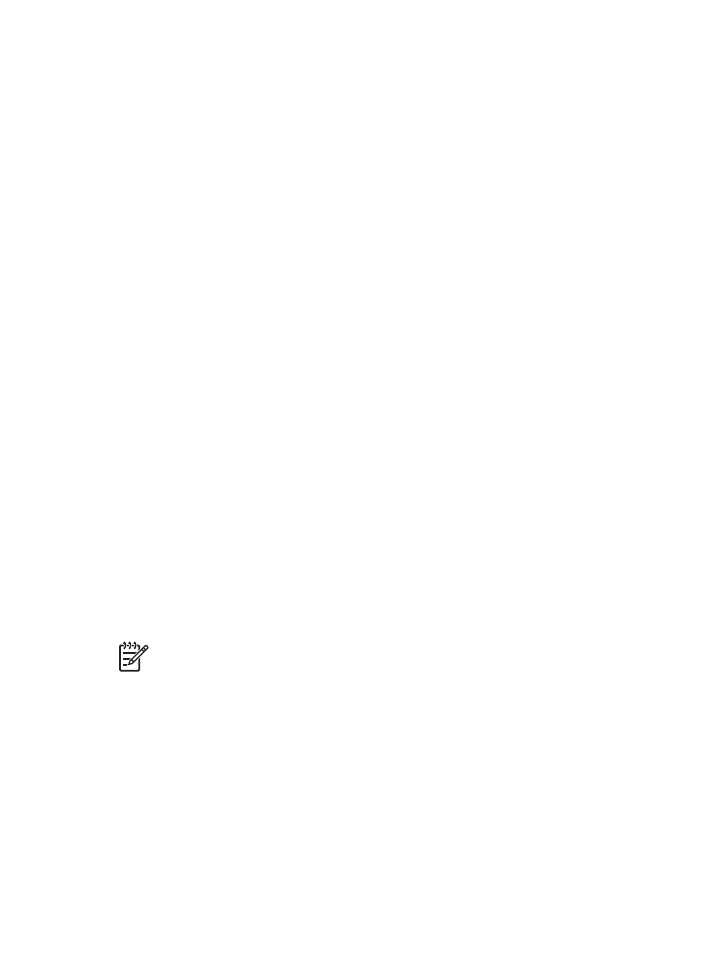
잉크 카트리지 설치
●
자동 꺼짐 기능 설정
●
잉크 카트리지 정렬
●
색상 교정
●
잉크 카트리지 자동 청소
●
테스트 페이지 인쇄
●
잉크 잔량 예상치 확인
●
프린터 본체 유지보수
●
피부와 옷에 묻은 잉크 제거
●
잉크 카트리지 수동 청소
●
잉크 카트리지 유지보수
●
프린터 도구 상자
잉크 카트리지 설치
잉크 카트리지를 교체할 때 프린터에 맞는 잉크 카트리지인지 반드시 확인한
다음 잉크 카트리지함에 설치합니다.
잉크 카트리지 조합
대부분 문서의 인쇄에는 삼색 잉크 카트리지와 검정 잉크 카트리지를 사용합니
다. 사진을 인쇄할 때는 삼색 잉크 카트리지와 함께 사진 잉크 카트리지를 사용
해야 합니다. 고품질 흑백 사진을 인쇄하려면 회색 사진 잉크 카트리지를 컬러
잉크 카트리지와 함께 사용하십시오.
삼색 잉크 카트리지는 항상 잉크 카트리지함의 왼쪽에 설치하십시오.
잉크 카트리지함의 오른쪽에 흑백 사진 잉크 카트리지나 회색 사진 잉크 카트
리지를 설치합니다.
참고
잉크 카트리지를 설치할 함을 쉽고 정확히 확인하려면 잉크 카트
리지함 위의 기호와 잉크 카트리지 레이블의 기호를 일치시킵니다.
제품 번호
교체 잉크 카트리지를 구입할 때는 잉크 카트리지 제품 번호를 확인하십시오.
잉크 카트리지 제품 번호는 다음 세 곳에서 확인할 수 있습니다.
●
제품 번호 레이블: 교체하는 잉크 카트리지의 레이블을 확인하십시오.
사용 설명서
105
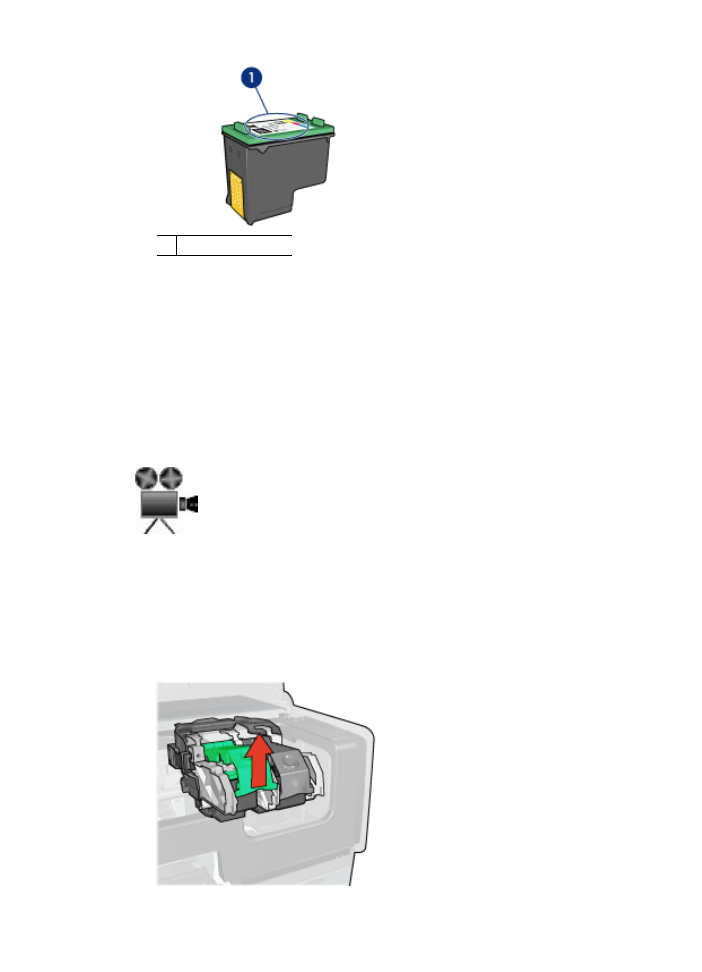
1
제품 번호 레이블
●
프린터 문서: 잉크 카트리지 제품 번호 목록이 프린터와 함께 제공되는 참
조 설명서에 수록되어 있습니다.
●
잉크 카트리지 정보 대화 상자: 잉크 카트리지 제품 번호 목록을 보려면 프
린터
도구 상자
를 열고 잉크 잔량 예상치 탭을 누른 다음 잉크 카트리지 정
보 버튼을 누릅니다.
잉크 보완 모드
잉크 카트리지가 하나만 설치된 상태에서도 프린터가 작동할 수 있습니다. 자
세한 내용은
잉크 보완 모드
를 참조하십시오.
설치 지침
다음 단계에 따라 잉크 카트리지를 설치합니다.
1.
프린터 전원이 켜져 있는지 확인합니다.
2.
용지함에 레터 또는
A4
용지(흰색 일반 용지)를 넣습니다.
3.
프린터 덮개를 엽니다.
4.
잉크 카트리지함이 프린터 오른쪽으로 이동하여 작동을 멈추고 조용해질
때까지 기다린 다음 잉크 카트리지 걸쇠를 올려 엽니다.
제 10 장
106
HP Deskjet 6980 Series
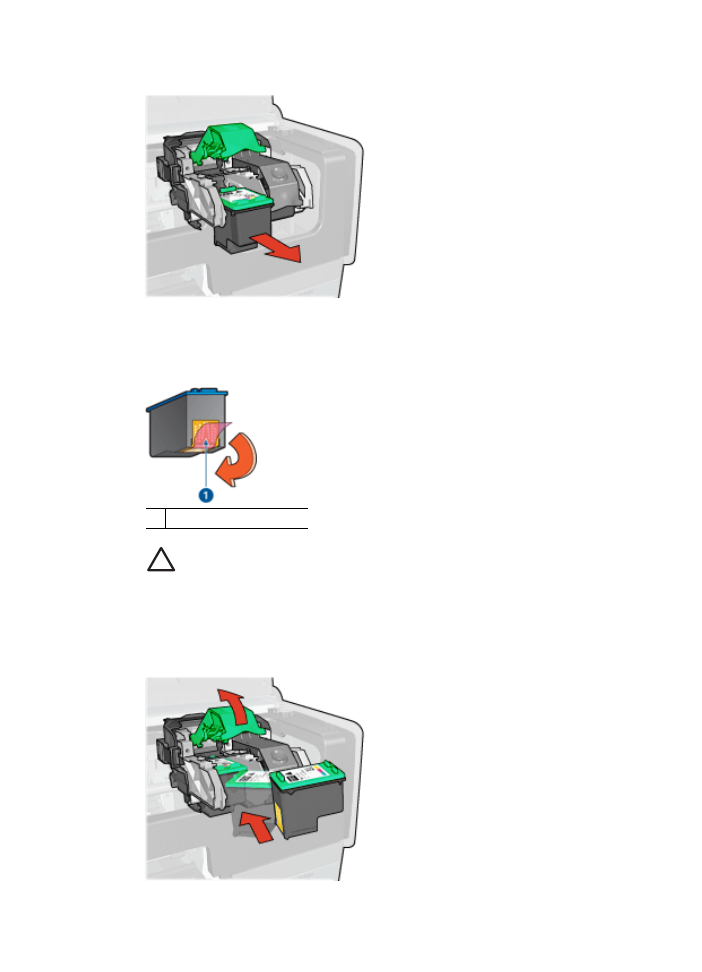
5.
잉크 카트리지함에서 잉크 카트리지를 빼냅니다.
6.
교체할 잉크 카트리지의 포장을 벗긴 다음, 플라스틱 테이프를 조심스럽게
떼어 내십시오. 구리선이 아래쪽으로 오고 프린터를 향하게 하여 잉크 카
트리지를 잡습니다.
1
플라스틱 테이프 제거
주의
잉크 카트리지의 잉크 노즐이나 구리 접촉면을 만지지 마십시
오. 노즐 막힘, 잉크 분사 불량 또는 전기 접속 불량 등의 원인이 될
수 있습니다. 구리선은 반드시 필요한 전기 접촉부이므로 제거하지
마십시오.
7.
구리선이 아래로 가게 잉크 카트리지를 쥐고 그림과 같이 프린터의 잉크 카
트리지함으로 밀어 넣습니다.
사용 설명서
107
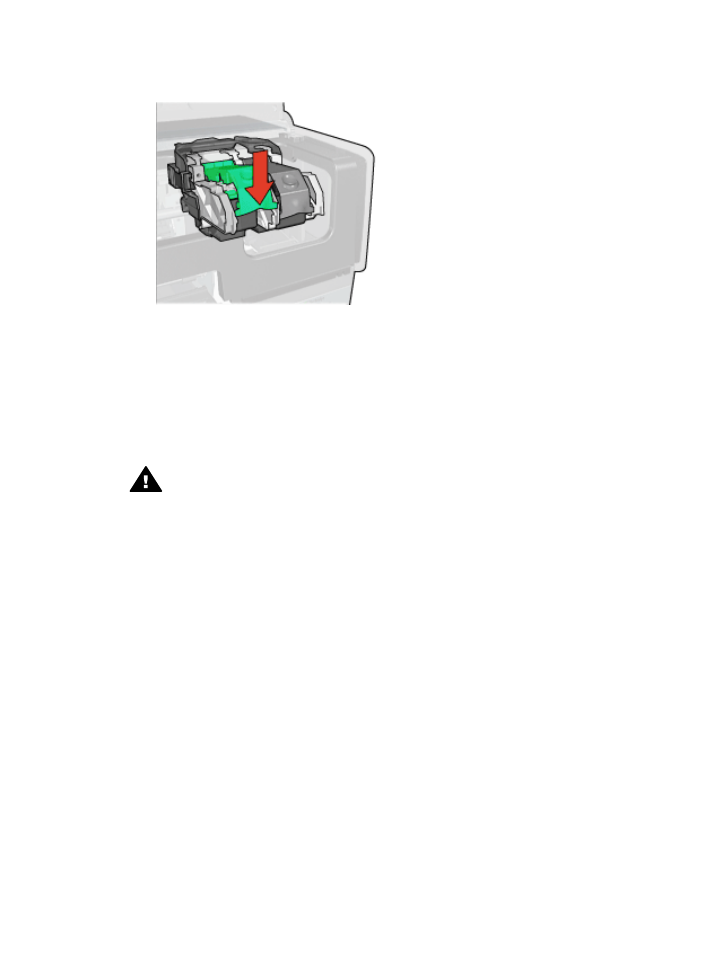
8.
잉크 카트리지 걸쇠가 딸깍 소리를 내며 잠길 때까지 아래로 누릅니다.
9.
프린터 덮개를 닫습니다.
프린터가 자동으로 교정 페이지를 인쇄합니다.
잉크 카트리지 보관에 대한 자세한 내용은
잉크 카트리지 유지보수
를 참조하십
시오.
빈 잉크 카트리지 재활용에 대한 자세한 내용은
잉크 카트리지 회수
를 참조하
십시오.
경고
이미 사용한 잉크 카트리지나 새 잉크 카트리지는 어린이 손이 닿
지 않는 곳에 보관하십시오.